テクニカルガイド > 監視画面をWebブラウザで表示する方法(RemoteApp編)
リモートデスクトップサービスを使用すると、セッションを切断してもログオフされずに、コネクションが残った状態になります。そのため、セッションを切断した後、一定時間後自動的にログオフ状態にする設定を行う必要があります。
セッション切断時ログオフの設定
2021/02/01
- 「ファイル名を指定して実行」から「gpedit.msc」を起動
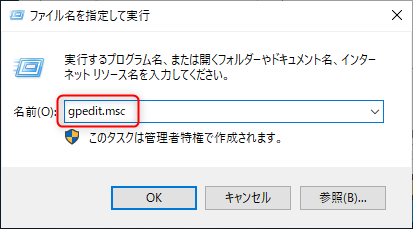
- 以下パスへ移動
コンピューターの構成\ 管理用テンプレート\ Windows コンポーネント\ リモート デスクトップ サービス\ リモート デスクトップ セッション ホスト\ セッションの時間制限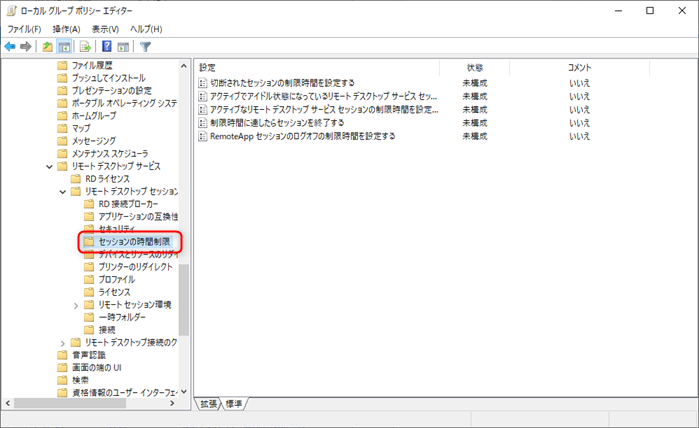
- 「切断されたセッションの制限時間を設定する」を選択
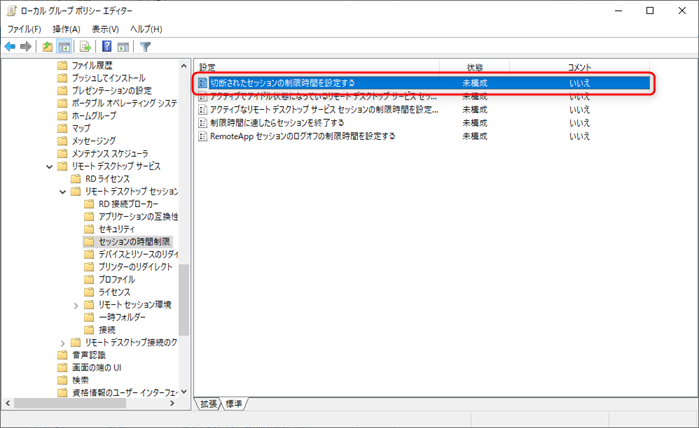
- 「有効」を選択し、設定値に1分を指定し、「OK」を押下
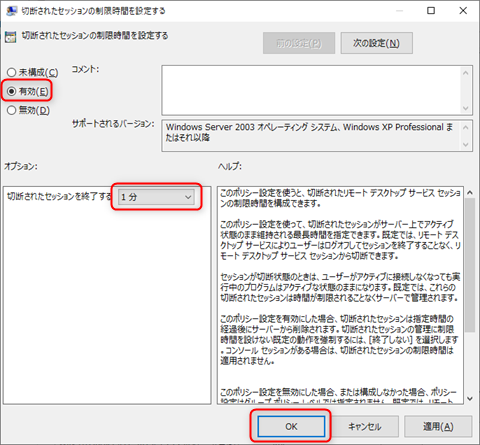
- 「制限時間に達したらセッションを終了する」を選択
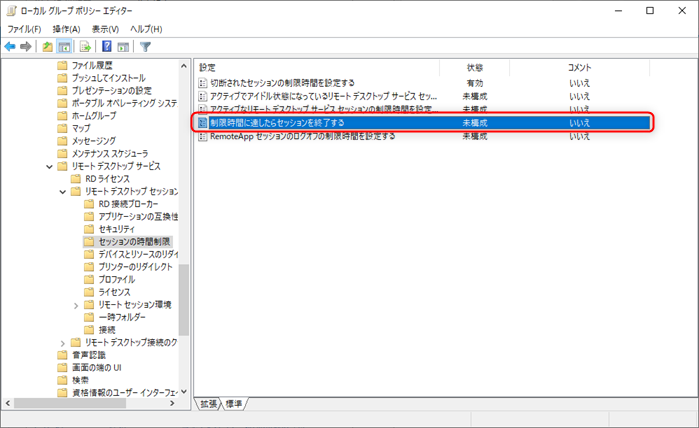
- 「有効」を選択し、「OK」を押下
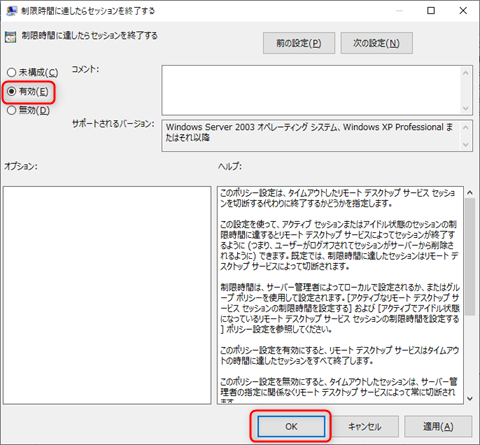
- 「RemoteApp セッションのログオフの制限時間を設定する」を選択
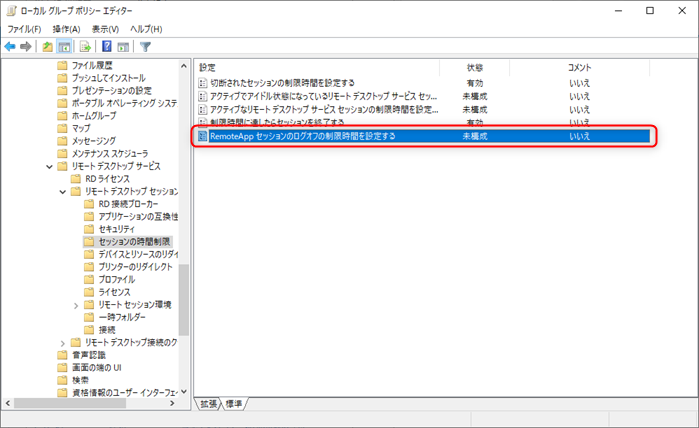
- 「有効」を選択し、「OK」を押下

- 設定を反映させるためにパソコンを再起動